OnePlus 7 Pro er den første smarttelefonen med en QHD+ AMOLED som kjører på 90Hz, men 90Hz-modus fungerer ikke i alle apper. Her er hvordan du kommer deg rundt det.
Vi har kronet OnePlus 7 Pro som beste smarttelefon i 2019 så langt, og det er i stor grad på grunn av den store, vakre 6,67-tommers QHD+ 90Hz OLED-skjermen. Mens kamerakvaliteten kan definitivt forbedres, det nye OnePlus-flaggskipet har definitivt den beste skjermen der ute. I skjerminnstillinger har du muligheten til å velge mellom 60Hz og 90Hz oppdateringsfrekvenser, men 90Hz-modusen faktisk endres til 60Hz for videoer, kameraappen og telefonsamtaler. Videre Redditors på /r/OnePlus oppdaget at ikke alle nettlesere kjører i 90Hz, noe som tyder på at det kan være en intern hviteliste av noe slag. Heldigvis ser det ut til å være en skjult innstilling for å tvinge hver app på OnePlus 7 Pro til å kjøre på 90Hz. Slik fungerer det.
XDA anerkjent bidragsyter C3C076, utvikleren av den populære GravityBox Xposed Module, utviklet en hurtiginnstillingsbrikke for å endre oppdateringsfrekvensen for skjermen når han
oppdaget at det faktisk er 3 – ikke 2 – oppdateringsfrekvensmoduser i OxygenOS. 60Hz-modusen i innstillingene for skjermoppdateringsfrekvens gjør at enheten kjører på konstant 60Hz som de fleste andre smarttelefoner, men 90Hz-modusen er faktisk internt "auto"-modus. Til slutt er det en tredje, skjult ekte 90Hz-modus som muliggjør 90Hz til enhver tid i alle apper.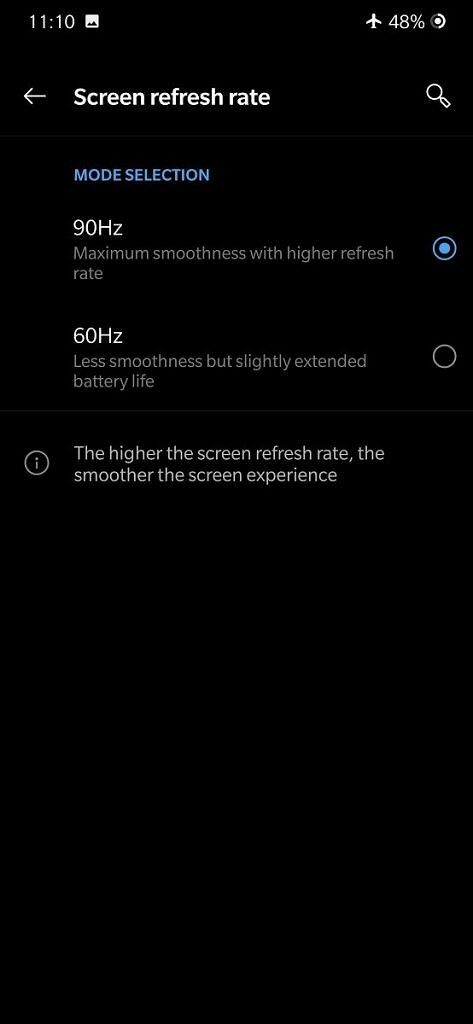 Innstillinger for skjermoppdateringsfrekvens på OnePlus 7 Pro.
Innstillinger for skjermoppdateringsfrekvens på OnePlus 7 Pro.
For å endre oppdateringsfrekvensmodusen til denne skjulte 90Hz-modusen på heltid, trenger du bare å skrive inn følgende ADB-kommando:
adb shell settings put global oneplus_screen_refresh_rate 0Når de er aktivert, vil begge bryterne i innstillingene for skjermoppdateringsfrekvens bli avmerket og alternativsammendragsteksten i Skjerminnstillinger vil vise "60Hz" - men det er bare en feil fordi OxygenOS ikke forventer at brukere skal kunne velge denne skjulte oppdateringsfrekvensen modus. For å gå tilbake til en av de offisielt støttede modusene, endre bare bryteren i Skjerminnstillinger.
Vi bekreftet at dette trikset fungerer ved å sammenligne resultatene av UFO-test på to nettlesere som ikke støtter 90Hz på OnePlus 7 Pro: Brave Browser og Samsung Internet. Når bryteren for skjermoppdateringsfrekvens for "90Hz" er aktivert, rapporterer UFO-testen at Brave Browser og Samsung Internet kjører på 60Hz. Men med det skjulte, sant 90Hz-modus aktivert via ADB, begge nettleserne er rapportert å kjøre på 90Hz. Anekdotisk ser det ikke ut til at apper som Facebook og Twitter faller ned til 60Hz når de ruller forbi en video.
Hvordan OnePlus 7 Pros Auto-90Hz-modus fungerer
Vi tok kontakt med OnePlus for en kommentar om denne skjulte oppdateringsfrekvensmodusen og hvorfor ikke alle apper bruker 90Hz. Mens selskapet ikke hadde en tjenestemann uttalelse for oss, de fortalte oss at de ikke anbefaler å bruke 90Hz til enhver tid på grunn av den begrensede fordelen det gir på bekostning av høyere batteribruk. De informerte oss også om hvordan de bestemmer når de skal bytte mellom 60Hz og 90Hz.
I følge OnePlus vil storskala spill (med SurfaceView), videoer og kamera bruke 60Hz, mens andre scener vil bruke 90Hz. Hvis en app bruker SurfaceView, TextureView, eller NativeActivity, så vil OnePlus 7 Pro kjøre på 60Hz. Det er imidlertid spesielle tilfeller som Google Chrome-nettleseren som bruker SurfaceView, men som fortsatt kan sees i 90Hz. Det er også visse spill som er kompatible med 90Hz oppdateringsfrekvens, selv om vi ikke har en liste over slike spill tilgjengelig.